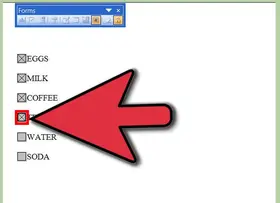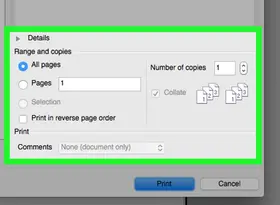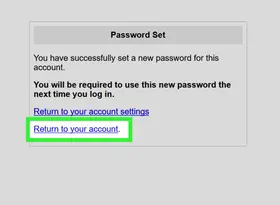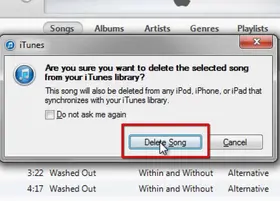怎么启用文件共享
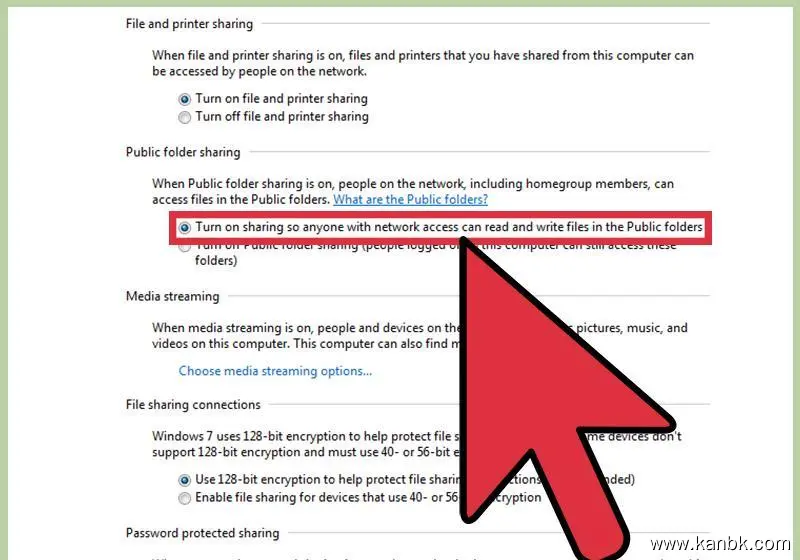
文件共享是一种常见的网络资源共享方式,可以让多个计算机和设备间相互共享文件和数据。如果您需要启用文件共享,可以按照以下步骤进行操作。
- 打开“控制面板”
首先需要打开Windows系统的“控制面板”。在Windows 10系统中,可以通过点击右下角的搜索框,在弹出的菜单中选择“控制面板”。
- 进入“网络和共享中心”
在“控制面板”中,找到并点击“网络和共享中心”选项。这个选项通常位于“网络和Internet”或者“系统和安全”分类下。
- 选择“高级共享设置”
在“网络和共享中心”页面中,可以看到多个不同的选项。找到并点击“更改高级共享设置”链接,以进入高级共享设置页面。
- 启用文件共享
在高级共享设置页面中,找到“文件和打印机共享”选项卡,并展开该选项卡。在该选项卡中,可以看到两个主要的选项: “启用文件共享”和“停用密码保护共享”。
勾选“启用文件共享”选项,然后点击“保存更改”按钮,即可成功启用文件共享功能。
- 设置共享权限
启用文件共享后,还需要设置共享权限以控制对共享文件的访问。在“文件和打印机共享”选项卡中,找到“密码保护共享”选项,并勾选该选项,以确保只有具有访问权限的用户才能够访问共享文件。
同时还可以设置其他共享权限,比如只读、完全控制等,以满足不同用户的需求。
- 添加共享文件夹
最后,需要将要共享的文件夹添加到共享列表中。在Windows资源管理器中,找到需要共享的文件夹,右键点击并选择“属性”选项,然后进入“共享”选项卡。
在这个选项卡中,勾选“共享此文件夹”选项,并根据实际情况设置共享名称和共享权限。点击“确定”按钮后,共享文件夹就会出现在共享列表中,其他用户可以通过该名称来访问该文件夹。
总之,在启用文件共享时,需要进入系统的网络和共享中心,勾选“启用文件共享”选项并设置共享权限,最后将要共享的文件夹添加到共享列表中。这样就能够成功启用文件共享功能,方便多个计算机和设备间相互访问和共享文件和数据。